AAC usa compresión con pérdida y tiene el mismo soporte de códecs de patente que MP3. Es ampliamente conocido como la versión mejorada de MP3 en calidad de audio, proceso de codificación y compresión de datos. No es de extrañar por qué también es compatible con otros dispositivos o software que admita MP3. Aunque es flexible y usa una compresión eficiente, hay ocasiones en las que necesitará comprimir el AAC si desea adjuntarlo a un correo electrónico, transferirlo o cargarlo más rápido. En este momento, le presentaremos consejos y trucos sobre cómo reducir el tamaño del archivo para ahorrar espacio y transferirlo aún más rápido. Con la ayuda del software que enumeramos a continuación, ahora puede hacer virtualmente una Compresión de audio AAC.
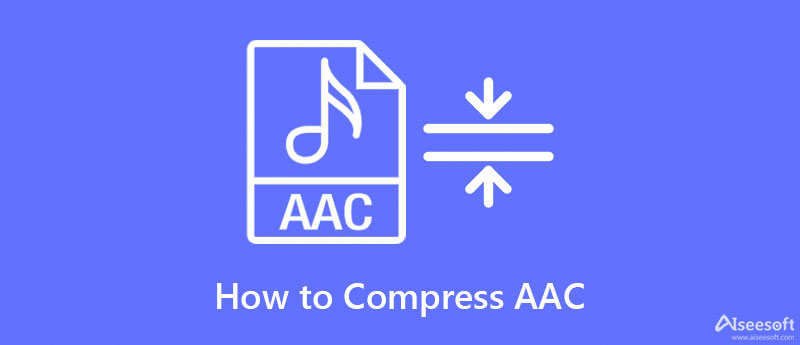
Lo primero en nuestra lista es la herramienta poderosa, profesional y definitiva, pero es fácil de usar para hacer una compresión AAC, y eso es Aiseesoft Video Converter Ultimate. Esta herramienta marca una línea entre los mejores compresor de sonido para AAC y los grandes. Aunque puede comprimir el archivo AAC aquí usando las funciones de compresión de audio que ofrece, aún puede hacer muchas cosas, como convertir, recortar, cortar, la fusión de, y muchos más a tu audio.
Entonces, si desea utilizar este software, podemos decir que ha elegido una herramienta premium a un bajo costo. Para ayudarlo con su tarea de comprimir el archivo AAC, puede confiar en el tutorial que agregamos a continuación para saber qué tan poderoso es este compresor.
100% Seguro. Sin anuncios.
100% Seguro. Sin anuncios.
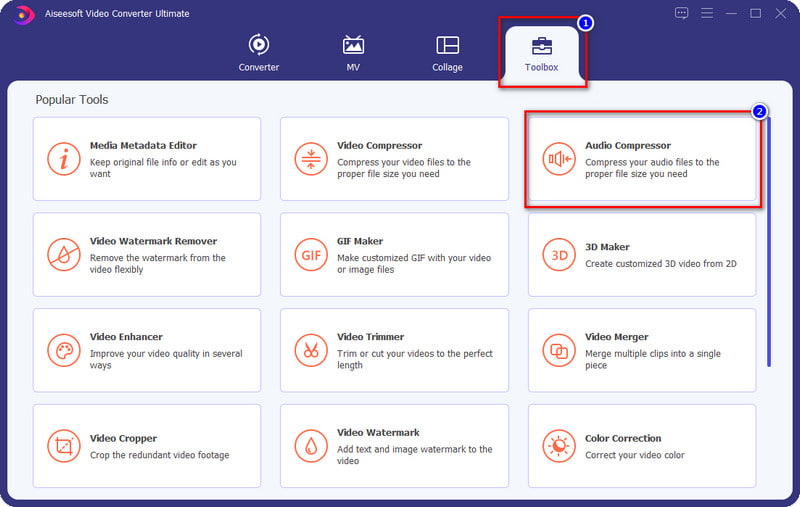
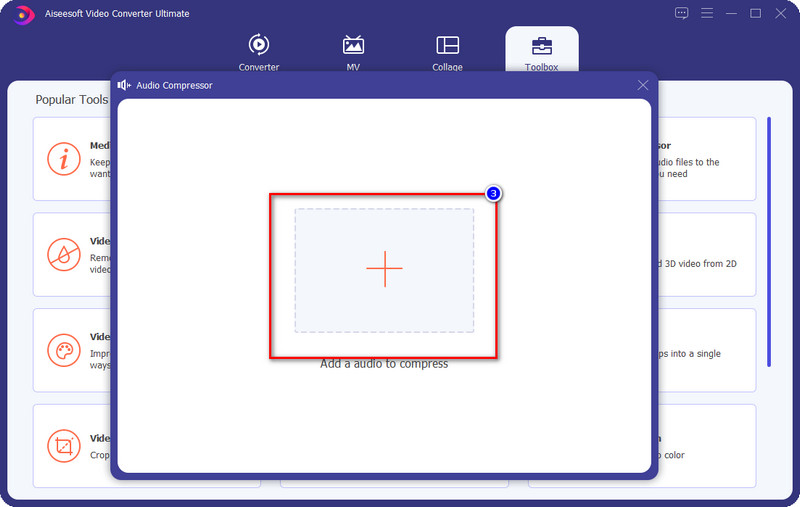
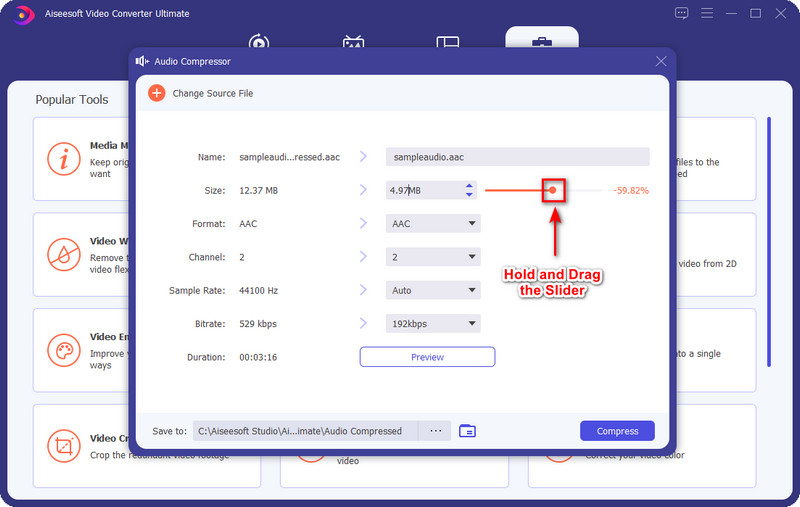
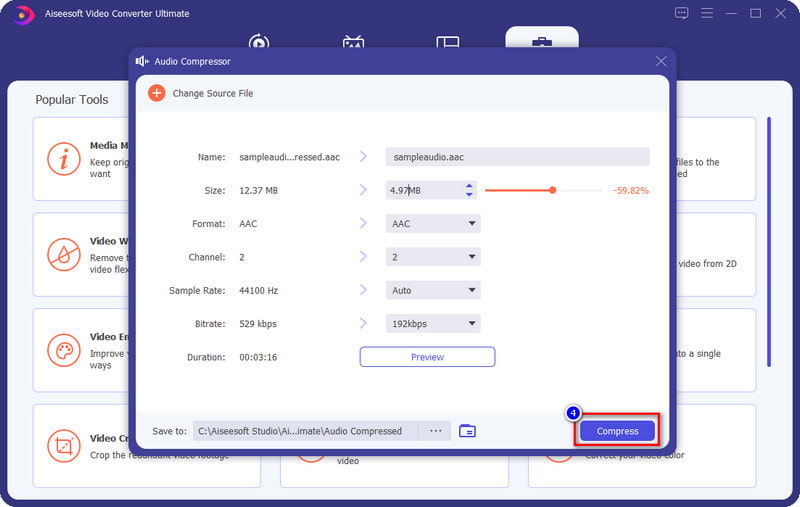
Para comprimir archivos de audio AAC usando códigos, puede intentar usar FFmpeg. Este software no es el compresor habitual que puede descargar en su escritorio y luego usar de inmediato, ya que utiliza un símbolo del sistema para poder funcionar. A diferencia de Aiseesoft Video Converter Ultimate, esta herramienta funciona si agrega el código adecuado al comprimir. Aunque parece un desafío usar este software, todavía se considera uno de los compresores precisos que debe tener en su escritorio para comprimir el archivo AAC que tiene. Además, este software puede funcionar en otras cosas como convertir, recortar y demás. Para ayudarlo a usar esto, puede copiar los pasos a continuación y comprimir el AAC usando este software.
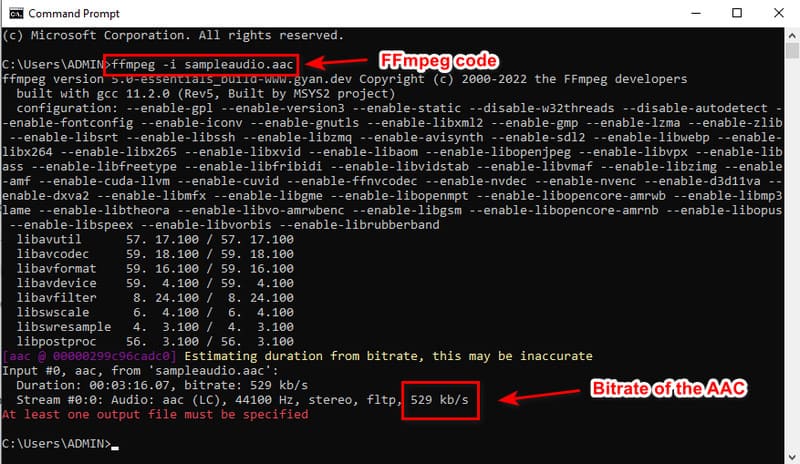
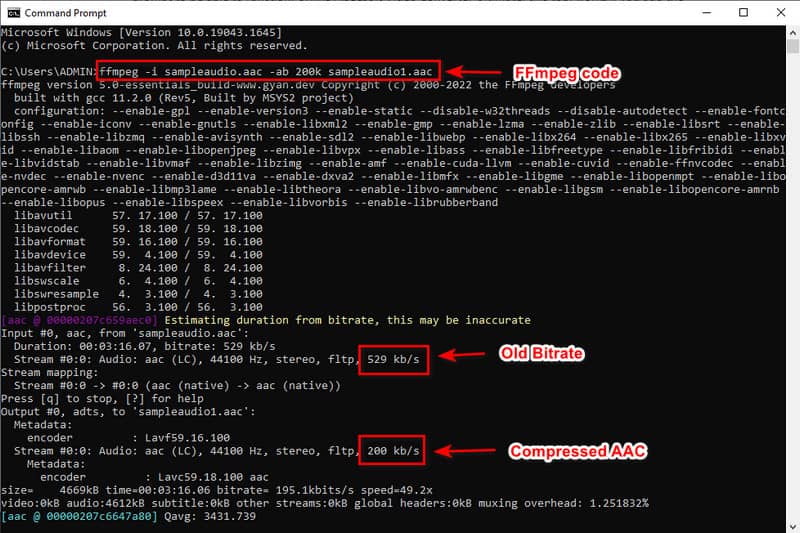
Nota: el sampleaudio.aac aquí no es un código sino el nombre del archivo que tiene en su escritorio. Cambie su nombre a un nombre apropiado para que pueda verificar y comprimir el archivo.
¿Quieres comprimir archivos de audio AAC en línea? Si es así, puede intentar utilizar el Ocomprimir, que está disponible en la web de forma gratuita. Esta herramienta web puede comprimir el archivo sin descargar o ingresar código para comprimir el archivo. Además, no debería preocuparse por la compatibilidad de este compresor web porque está disponible en todos los navegadores. Aunque la herramienta web es de uso gratuito y accesible, algunos inconvenientes podrían generar una mala experiencia, como el tiempo de carga. Teniendo en cuenta que está basado en la web, cargar, procesar y descargar el archivo AAC aquí consume más tiempo que las dos primeras herramientas. Pero si no le importa esperar esos procesos, debe intentar usar este compresor siguiendo los pasos a continuación.
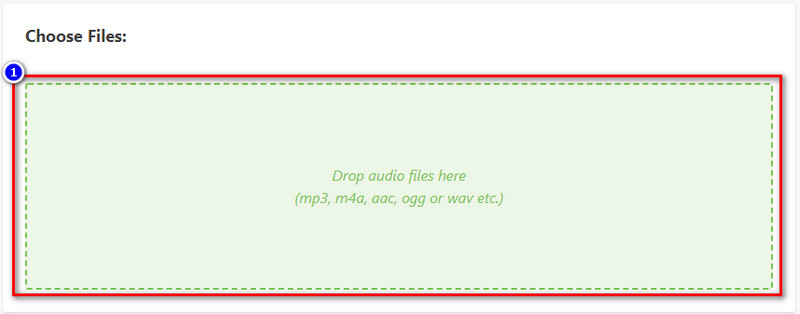
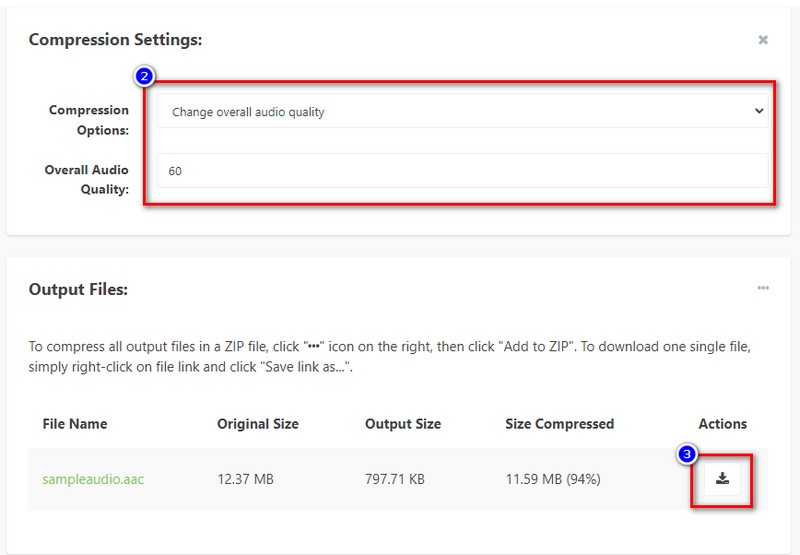
¿Comprimir el archivo AAC cambiará el codificador?
No lo hará porque no lo convertiste a un nuevo formato de audio como FLAC. Por lo tanto, si comprime el archivo, el codificador no cambiará a menos que se convierta a un nuevo formato.
Después de la compresión, ¿se mantendrá la calidad AAC?
Absolutamente, sí, la calidad del AAC comprimido seguirá siendo la misma que la del AAC original. Sin embargo, si sobrecomprime el archivo de audio AAC, habrá una pérdida significativa en su calidad de audio, que suele ser irreversible. Así que tenga cuidado de comprimir el AAC para que podamos evitar la pérdida de calidad en nuestro archivo AAC.
¿Comprimir el AAC tomará más tiempo en procesarse?
Depende del compresor que vayas a usar; La velocidad de compresión siempre dependerá del compresor de su elección. Entonces, si desea un software que admita un proceso de compresión ultrarrápido que sea 200% más rápido que su compresor típico, debe elegir Aiseesoft Video Converter Ultimate. Puede hacer clic en el botón de descarga de arriba para tener el software en su escritorio para tenerlo.
Conclusión
Ahora que hemos presentado los compresores que puede usar para el códec de compresión de audio AAC, es el momento de elegir cuál debe usar. Sea cual sea el software que le gustaría utilizar entre los tres, le aseguramos que el audio comprimido estará a su alcance. Pero si quiere lo mejor, debe usar la primera herramienta definitiva que presentamos en este artículo. Es muy superior a los otros dos.

Video Converter Ultimate es un excelente conversor, editor y potenciador de video para convertir, mejorar y editar videos y música en 1000 formatos y más.
100% Seguro. Sin anuncios.
100% Seguro. Sin anuncios.